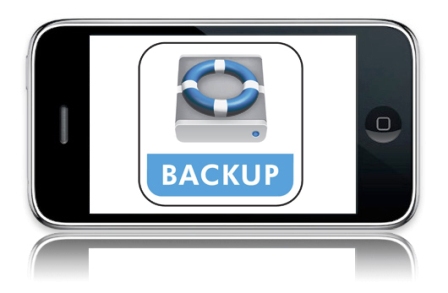články
10-12-2014
Dnes existuje několik způsobů takové obnovy. Náš článek vám napoví jak obnovit zálohu z iPhone pomocí cloudového úložiště popř aplikace iTunes. Tento postup je nutný při obnově náhodně smazaných informací ze zařízení. Bude se hodit i v případě, že jsme si koupili nové zařízení a chceme do něj nahrát svá data, která byla na starém smartphonu.
Jak obnovit zálohu z iPhone pomocí iCloud?
Službu zvanou iCloud můžeme využít, pokud si chceme vytvořit záložní kopii, stejně jako při obnově dat přes Wi-Fi sítě(což zabraňuje připojení smartphonu k počítači). Jedná se o jednoduché a spolehlivé řešení pro všechny, kterým je používání pohodlnější bezdrátové připojení.
Pro tvoření záložní kopie přejděte do nastavení a odtud do nabídky „iCloud“. Vyberte „Záloha“ („Úložiště a kopie“ v systému iOS 7 a dřívějších verzích). Aktivujte posuvník v části „Kopírovat do iCloud“ („Záloha na iCloudu“). Po aktivaci tento parametr už se sem nebudeme muset vracet, protože záloha proběhne automaticky. Na konci přejděte na položku „Vytvořit kopii“ („Zálohovat nyní“).
Chcete-li obnovit, musíte provést následující. Zapněte smartphone a počkejte, až se načte. Nyní postupujte podle pokynů asistenta nastavení iOS, dokud se nezobrazí obrazovka nastavení („Nastavit iPhone“). Vyberte druhou položku s názvem „Obnovit z iCloud kopie"("Nastavit ze zálohy iCloud"). Nyní přejdeme k výběru záložní kopie. Po jeho obnovení nadále používáme naše oblíbené zařízení pro naše potěšení: můžeme volat, psát zprávy, sledovat videa atd.
K vymazání dat můžeme také použít Setup Assistant. Chcete-li to provést, přejděte do nabídky „Reset“ prostřednictvím hlavních nastavení smartphonu a vyberte „Vymazat nastavení a obsah“. Nedoporučuje se provádět tento postup bez záložní kopie.
Nyní přejdeme k tomu, jak obnovit zálohu z iPhone přes iTunes.
Obnovení zálohy z iPhone z iTunes
Tuto aplikaci můžeme použít, pokud máme PC neustále po ruce a nechceme používat iCloud. Metoda je navíc vhodná, pokud potřebujeme kopii vytvořenou ručně. To platí zejména pro video soubory větší než 2 gigabajty.
Chcete-li vytvořit kopii, ujistěte se, že jste ji nainstalovali do počítače. Nejnovější verze iTunes a připojte k němu smartphone. Přejděte do části „Zařízení“ prostřednictvím nabídky „Soubor“. Klikněte na „Vytvořit záložní kopii“ (ve verzích 10.7 a starších lze tuto položku vyvolat kliknutím na klikněte pravým tlačítkem myši myši podle názvu mobilního zařízení, tedy od kontextová nabídka). Chcete-li vytvořit kopii, můžete také synchronizovat svůj smartphone s počítačem.
Chcete-li obnovit informace, připojte iPhone k počítači, na kterém je záloha uložena, a otevřete aplikaci iTunes (nejlépe nejnovější verzi). Přes nabídku „Soubor“ přejdeme do výše uvedené části „Zařízení“ a poté vybereme možnost „Obnovit ze zálohy“.
Všimněte si, že výše popsané metody jsou ideální pro nové mobilní zařízení Jablko. Chcete-li se konečně rozhodnout, který z nich je pohodlnější, doporučujeme se dozvědět více o zálohování dat v systému iOS.
Ahoj! Důležitost záloh na vašem iPhonu, iPodu nebo iPadu nelze přeceňovat. Pomohou vám vrátit data vašeho zařízení (nastavení, poznámky, kalendáře, aplikace, hry, SMS, kontakty atd.), pokud jste neúspěšně nainstalovali nový firmware nebo se prostě rozhodli aktualizovat svůj gadget. Při obnově iPhonu ze zálohy si můžete být jisti, že se absolutně nic neztratí. Všechna data budou přenesena úplně.
Abychom mohli obnovit iPhone ze zálohy, musíme jej přirozeně vytvořit.
To lze provést dvěma způsoby:
- « cloudové úložiště"(skvělá možnost, ale vyžaduje připojení Wi-Fi).
- S (potřebujete pouze počítač a přiložený kabel pro iPhone). Pokud tento ještě nemáte užitečný program, běžíme a .
Je důležité si uvědomit, že cloudy mají svou vlastní záložní kopii a iTunes má svou vlastní. Nekříží se a nejsou zaměnitelné.
Jak získat data zpět pomocí iCloud, přečtěte si. Nyní se podívejme, jak obnovit iPhone ze zálohy pomocí iTunes.
Několik důležitých poznámek:
- Postup musí být proveden na počítači, kde je vaše zařízení obvykle synchronizováno. A podle toho je záloha uložena.
- Tímto způsobem nebude možné vrátit firmware. To znamená, že pokud jste jednou uložili s iOS 6 a poté aktualizovali na 7. verzi firmwaru, tak se vám při obnovení vrátí data jako poznámky, kontakty, zprávy, ale předchozí verze software- Ne.
- Funkce Najít můj iPhone musí být vypnutá. V opačném případě dostaneme varování, že operace není možná.
První věc, kterou musíte udělat, je připojit zařízení Apple k počítači. program iTunes spustí se automaticky po připojení. Nezačal? Dvakrát klikněte na zástupce.
V hlavním okně nahoře vidíme číslo firmwaru a další užitečné informace.

Podíváme se níže a najdeme přesně to, co potřebujeme.
Vybrat - obnovit z kopie.
![]()
Jsme dotázáni, který z nich chceme použít. Rozhodujeme se a mačkáme kýžené tlačítko.

Ještě zbývá nějaký čas čekat.
Kolik? Vše závisí na velikosti zálohy. Čím více dat ukládá, tím delší je doba obnovy :) Měl jsem případ, kdy jsem musel čekat asi čtyři hodiny. Na dlouhou dobu? Samozřejmě! Ale nedá se nic dělat...
V žádném případě to nemůže pokračovat donekonečna - po chvíli obdržíme iPhone s informacemi zcela obnovenými ze záložní kopie!
P.S. Prosím o like, jestli vše proběhlo v pořádku a návod pomohl! Pokud ne, napište do komentářů, budeme hledat chyby a společně na to přijdeme!
Obnova iPhonu ze zálohy je velmi jednoduchá, a to i v případě, že jste nikdy nepoužívali zařízení iOS a smartphone od Apple držíte v rukou poprvé. Chcete-li to provést, existuje několik způsobů, jak obnovit data ze zálohy, o kterých bude pojednáno níže.
Když se majitel iPhonu uchýlí k takovému postupu, musí pochopit, že je to do jisté míry riskantní, protože... Můžete přijít o některá data. K tomu někdy dochází v důsledku selhání softwaru nebo jiných okolností vyšší moci. Během jedné sekundy mohou být vymazána všechna data důležitá pro uživatele. Někdy ale mají pro majitele jablečného telefonu mnohem větší hodnotu než samotné zařízení.
Abyste předešli takovým problémům, musíte před obnovením systému vytvořit zálohu. Obecně se doporučuje provádět kopírování pravidelně. Pokud uživatel nechce kopírovat ručně, můžete vybrat automatický režim záloha.
Na základě skutečnosti, že vlastník iPhone má kopii dat, řekneme vám, jak obnovit iPhone ze zálohy.
Výběr konkrétní metody pro obnovení zálohy iPhone závisí na metodě použité k vytvoření zálohy.
Pokud jste použili iCloud, operace bude možná pouze s použitím asistenta nastavení během procesu aktivace gadgetu. A k tomu budete určitě potřebovat připojit svůj smartphone k síti přes Wi-Fi.
Pokud bylo kopírování provedeno na PC nebo notebooku pomocí nástroje iTunes, lze postup provést kdykoli, pokud má uživatel přístup k počítači s nainstalovaným programem.
Odkaz. Kopírování dat do iTunes může být buď na disku PC nebo v iCloudu. Informace z úložiště však můžete obnovit, pouze pokud máte počáteční nastavení iPhone.
Operace obnovení je tedy povolena:
- Na PC nebo notebooku přes obslužný program iTunes (bez ohledu na dostupnost internetu, když jej uživatel potřebuje).
- Na samotném zařízení, ale za předpokladu, že je aktivován.
Jak obnovit iPhone ze zálohy v Tunes
Jak bylo uvedeno výše, způsob obnovy bude záviset na tom, jak byla záloha vytvořena. Pokud je v obslužném programu iTunes v položce zálohy v seznamu automatického vytváření kopií povolen iCloud a na pevném disku počítače není alespoň jedna kopie dat, nebude operace pomocí iTunes možná. Budeme muset hledat nějaký další způsob, jak tento problém vyřešit.
Jako příklad zvažte následující situaci. Například v 10:00 si uživatel vytvořil zálohu přes iTunes do iPadu a v 11:30 udělal totéž, ale na disk počítače. Poté se ukáže, že na kartě „Zařízení“ nástroje iTunes nejsou žádné soubory s kopií. Navíc byla vytvořena kopie a k tomu byly použity nástroje iTunes.
Z výše uvedeného můžeme usoudit, že při kopírování na iCloud v kombinaci médií se soubor s informacemi automaticky uloží do úložiště, nikoli však na disk PC nebo notebooku. Obnovení dat z kopie na iCloudu je možné pouze při použití asistenta nastavení během procesu aktivace.
A chcete-li obnovit iPhone ze zálohy vytvořené pomocí nástroje iTunes a uložené v paměti počítače, musíte provést následující kroky:
- Připojte zařízení k počítači nebo notebooku pomocí kabelu USB a pokud se nástroj nespustí automaticky, otevřete jej.
- Jít do domovská stránka smartphone, do sekce zálohování.
- Klikněte na tlačítko obnovit z kopie.
- Když povolíte funkci vyhledávání iPhone na iCloudu, musíte ji během procesu obnovy deaktivovat.
- Vyberte soubor s kopií, ze které budou data obnovena, potvrďte operaci kliknutím na příslušné tlačítko.
- Čekání na dokončení postupu. Po dokončení gadget automaticky spustí asistenta nastavení a uživatel bude muset nakonfigurovat službu geolokace a iCloud.
Odkaz. Málokdo ví, že kopie byly vytvořeny na různá zařízení od společnosti Apple, vzájemně kompatibilní. Informace na iPhonu tak lze obnovit ze zálohy jiného smartphonu Apple a dokonce i z iPadu nebo iPodu Touch.
Po dokončení nastavení budou všechna uživatelská data, která byla zálohována, obnovena do zařízení. V iTunes se vytvoří plnohodnotná kopie, která na rozdíl od souboru vytvořeného v iCloudu další nastavení nepotřebuje.
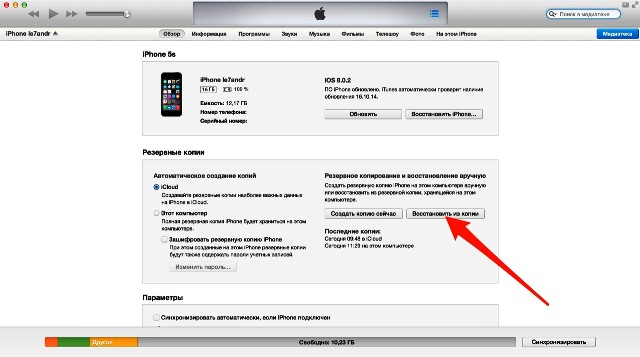
Jak obnovit iPhone ze zálohy na icloud
Jak jste již pochopili, zálohu iCloud lze provést dvěma způsoby - buď na iPhone, nebo prostřednictvím nástroje iTunes. Data z tohoto souboru můžete úspěšně obnovit výhradně na samotném zařízení a pouze s pomocí asistenta. Zařízení musí být připojeno k síti.
Asistent nastavení operační systém Spustí se až po dokončení firmwaru smartphonu, a pokud chce uživatel obnovit informace v nakonfigurovaném gadgetu, spustí se po odstranění souborů a příslušných nastavení v nabídce resetování.
Důležité! Smazáním dat a nastavení se vymažou absolutně všechny informace z paměti iPhonu, takže si před operací udělejte zálohu.
Samotná operace se provádí podle následujícího algoritmu:
- Výběr možnosti obnovy dat (ve fázi aktivace, poté, co se uživatel rozhodl pro jazyk, nastavení umístění atd.):
- Výběrem druhé položky z výše uvedeného seznamu stáhnete kopii z iCloud a provedete postup obnovy.
- Připojení účtu iCloud (aka Apple ID), zadání hesla.
- Dvojitý souhlas s uživatelskou smlouvou.
- Vytvoření hesla pro uzamčení (pokud je postup prováděn z kopie s aktivovaným heslem, objeví se zpráva o nutnosti této akce).
- Nastavení Touch ID nebo jeho ponechání po dobu trvání této akce, protože... lze to provést kdykoli později.
- Nastavení Touch ID pro iTunes store A Obchod s aplikacemi.
- Nastavení smartphonu jako nového zařízení - návrat k původnímu nastavení s kompletním vymazáním všech dat.
- Obnovení z kopie icloud, z záložní soubor, vytvořený úložištěm.
- Obnovení z kopie iTunes je stejné jako u možnosti icloud, ale data bude nutné stáhnout z pevný disk PC.
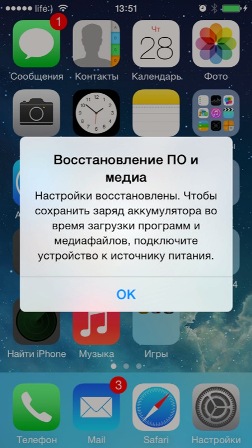
Poté se systém automaticky restartuje a na displeji se objeví symbol Apple a stavový řádek, který bude potřeba vyplnit. Poté byste měli znovu nakonfigurovat parametr umístění, připojit svůj iCloud a provést další nezbytná nastavení.
Když se plocha načte, všechny aplikace pro iPhone z App Store, které byly dříve nainstalovány do telefonu před procedurou obnovy, budou automaticky znovu staženy a budou k dispozici pro použití.
Všechna data obsažená v kopii budou v paměti iPhonu. Mimochodem, před zahájením operace můžete nakonfigurovat zálohu v iCloud - její funkce to umožňují a výběr nastavení je velmi široký.
A na závěr nejdůležitější rada. Neignorujte důležitost kopírování, protože nevíte, co se s vaším smartphonem může stát dál. Zvláště se doporučuje před instalací firmwaru provést „čerstvou“ zálohu.
Jsou situace, kdy je to nutné udělat obnovení zálohy iPhone kopie , ale ty nevíš a divíš se: " jak obnovit zálohu iphone?" A někteří možná ani nevědí, jak vytvořit záložní kopii. Proto vám dnes řeknu malý návod na vytvoření a obnovení záložní kopie.
Pro většinu dat nám iCloud a iTunes umožňují vytvořit záložní kopii, takže návod bude rozdělen na dvě části, jednu pro iCloud a druhou pro iTunes. Můžete ukládat zakoupenou hudbu, filmy, televizní pořady, knihy, programy, kontakty, fotografie a další. Obecně platí, že téměř všechny informace, které jsou uloženy na vašem iPhone. Ale stojí za zmínku, že zálohování hudby, kterou jste si zakoupili, není dostupné ve všech zemích. Pokud jste si například zakoupili televizní pořad, bude zálohován pouze v USA. Také pokud soubory chybí v iTunes Store, App Store nebo iBookstore, nebudou obnoveny. No a teď přejdeme k návodu.
Obnovení iPhone ze zálohy
Jak zálohovat na iCloud:
Chcete-li povolit zálohování na iCloudu, přejděte na „Nastavení/iCloud/Zálohování na iCloudu (povolit)“. To je vše, po povolení této funkce se budou zálohy provádět každý den, ale pouze pokud:
- - má připojení k internetu přes Wi-Fi;
- - nabíjí se, to znamená, že je připojen ke zdroji energie;
- - obrazovka je uzamčena.
Zálohu můžete vytvořit sami ručně. Chcete-li to provést, připojte své zařízení k internetu přes Wi-Fi a přejděte na „Nastavení/iCloud/Úložiště a zálohy“ a poté vyberte Vytvořit kopii. iCloud funguje pouze na zařízeních začínajících na iOS 5.
Jak obnovit ze zálohy iCloud:
Když začnete používat své nové zařízení se systémem iOS 5, zobrazí se asistent, vyberte „Obnovit ze zálohy iCloud“ a poté zadejte jméno a heslo svého účtu na iCloudu. Dále uvidíte seznam tří nejnovějších záloh, vyberte tu, kterou potřebujete.
Ihned po restartu zařízení se obnoví předchozí nastavení a zahájí se stahování vašich souborů. Pokud chcete vědět, zda je obnova dokončena, přejděte do „Nastavení > iCloud > Úložiště a zálohy“.

Jak vytvořit zálohu v iTunes:
iTunes zálohuje zařízení ve dvou případech:
- - když probíhá synchronizace s iTunes (nezapomeňte, že funkce bude deaktivována, pokud máte zálohu iCloud);
- - když klepnete pravým tlačítkem (nebo levým tlačítkem, ale poté s klávesou Control) na název vašeho iOS zařízení v iTunes a poté vyberte Zálohovat.
Pokud chcete ručně vytvořit zálohu pro váš iPhone nebo jiný iOS zařízení, pak postupujte takto:
- 1. Nejprve připojte zařízení k počítači (nezapomeňte, že musíte mít nejnovější verzi iTunes).
- 2. Přejděte na kartu „Zařízení“ a vyberte své zařízení.
- 3. Poté klikněte pravým tlačítkem (nebo levým tlačítkem pomocí klávesy Control) na název vašeho zařízení a poté klikněte na „Vytvořit záložní kopii“.
Téměř všechna důležitá data se ukládají do zálohy iTunes, včetně fotografií a kontaktů a dokonce i poznámek.
Jak obnovit data ze zálohy iTunes:
Zde se dostáváme k otázce" jak obnovit ze zálohy iphone"V v tomto případě z iTunes. Chcete-li obnovit všechny informace ze záložní kopie, musíte nejprve připojit zařízení k počítači. Všimněte si, že do počítače, kde obvykle synchronizujete svůj iPhone nebo jiné zařízení, a poté proveďte jednu z následujících akcí:
- - Klepněte pravým tlačítkem (nebo se stisknutou klávesou Ctrl) na zařízení a poté vyberte „Obnovit ze zálohy“.
- - Pokud je vaše zařízení nové, jednoduše jej připojte k iTunes a program vám sám nabídne obnovení ze zálohy.
To je vše, doufám, že jsem odpověděl na vaši otázku " jak obnovit iPhone ze zálohy„Pokud máte nějaké dotazy, můžete je napsat do komentářů nebo PM a my vám pomůžeme. Upozorňujeme, že návod je určen pro ty, kteří se s tím nikdy nesetkali. Guru Zařízení Apple Tady už mě nic nepřekvapí.